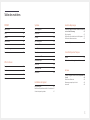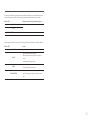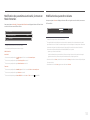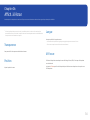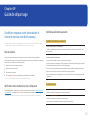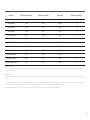MODE D'EMPLOI
CJ79*
Moniteur incurvé
La couleur et l'aspect du produit peuvent varier en fonction du modèle, et ses spécifications peuvent être modifiées sans préavis pour
des raisons d'amélioration des performances.
Le contenu du présent guide est sujet à modification sans préavis à des fins d'amélioration de la qualité.
Thunderbolt et le logo Thunderbolt sont des marques commerciales d'Intel Corporation aux États-Unis et/ou dans d'autres pays.
© Samsung Electronics
Samsung Electronics détient les droits d'auteur du présent guide.
Toute utilisation ou reproduction du présent guide, en partie ou intégralement, est interdite sans l'autorisation de Samsung Electronics.
Les marques de fabrique autres que celles de Samsung Electronics sont la propriété de leurs détenteurs respectifs.
• Des frais d'administration peuvent vous être facturés si:
‒ (a) un technicien intervient à votre demande et que le produit ne comporte aucun défaut.
(c.-à-d., si vous n'avez pas correctement lu le présent manuel d'utilisation).
‒ (b) vous amenez le produit dans un centre de réparation alors qu'il ne comporte aucun défaut.
(c.-à-d., si vous n'avez pas correctement lu le présent manuel d'utilisation).
• Le montant de ces frais d'administration vous sera signifié avant la réalisation de toute prestation ou visite à
domicile.

2
Table des matières
Avant utilisation du produit
Sécurisation de l'espace d'installation 4
Précautions de stockage 4
Consignes de sécurité 4
Nettoyage 5
Électricité et sécurité 5
Installation 6
Fonctionnement 7
Préparatifs
Pièces 9
Panneau de configuration 9
Guide des touches directes 10
Guide des touches de fonction 11
Modification des paramètres Luminosité, Contraste
et Mode Protection 13
Modification des paramètres Volume 13
Types de ports 14
Actualisation du logiciel via USB 15
Ajustement de l'inclinaison et de la hauteur du
produit 16
Verrou antivol 17
Précautions lors du déplacement du moniteur 17
Installation 18
Démontage du pied 18
Fixer le support de fixation murale 19
Fixation du socle 20
Connexion et utilisation d'un
périphérique source
À lire avant d'installer le moniteur. 21
Branchement et utilisation d'un PC 21
Branchement par câble HDMI 21
Connexion à l'aide d'un câble HDMI-DVI 22
Connexion à l'aide d'un câble DP 22
Connexion à l'aide d'un câble Thunderbolt™ 3 ou
d'un câble USB Type-C 23
Branchement au casque 24
Branchement de l'alimentation 24
Connexion de l'appareil à un ordinateur en tant que
HUB USB 24
Connexion d'un ordinateur à l'appareil 24
Utilisation de l'appareil en tant que HUB USB 25
Regroupement des câbles connectés 26
Position correcte lors de l'utilisation du produit 27
Installation de pilote 27
Définition de la résolution optimale 27
Image
SAMSUNG MAGIC Bright 28
Luminosité 29
Contraste 29
Netteté 29
Couleur 29
SAMSUNG MAGIC Upscale 30
Niveau noir HDMI 30
Mode Protection 30
Mode Jeu 30
Temps de réponse 30
Format de l'image 31
Réglage de l'écran 31
Rapport étalonnage 31

3
PIP/PBP
Mode PIP/PBP 32
Taille 33
Position 33
Source du son 33
Source 34
Format de l'image 34
Contraste 35
Affich. à l'écran
Transparence 36
Position 36
Langue 36
Aff. heure 36
Système
Vers. DisplayPort 37
Mode HDMI 37
FreeSync 38
Econ. énergie Plus 39
Minuterie OFF 39
Mode PC/AV 40
Détection source 40
Concentrateur USB 40
Tch Nombre répét. 40
Activer LED 40
Réinitialiser tout 40
Information 40
Installation du logiciel
Easy Setting Box 41
Restrictions et problèmes relatifs à l'installation 41
Caractéristiques du système 41
Guide de dépannage
Conditions requises avant de contacter le Centre de
service clientèle Samsung 42
Test du produit 42
Vérification de la résolution et de la fréquence 42
Vérifiez les éléments suivants: 42
Questions & réponses 44
Caractéristiques techniques
Général 45
Tableau des modes de signal standard 46
Annexe
Prise en charge des frais de service (imputables aux
clients) 48
Produit non défectueux 48
Dommage provoqué par le client 48
Autres cas 48
Table des matières

4
Sécurisation de l'espace d'installation
Veillez à conserver de l'espace autour du produit pour garantir une bonne ventilation. Une augmentation
de la température interne peut provoquer un incendie et endommager le produit. Lors de l'installation
du produit, veillez à conserver un espace équivalent ou supérieur à celui indiqué ci-dessous.
―
L'aspect extérieur peut varier en fonction du produit.
10 cm (3,93 pouces)
10 cm (3,93 pouces)
10 cm
(3,93 pouces)
10 cm
(3,93 pouces)
10 cm
(3,93 pouces)
Précautions de stockage
Des taches blanches peuvent se développer à la surface des modèles très brillants si un humidificateur à
ultrasons est utilisé à proximité.
―
Contactez votre centre de service clientèle Samsung le plus proche si l'intérieur du produit doit être nettoyé
(des frais de service seront facturés).
Consignes de sécurité
Avertissement
Des dommages corporels graves ou mortels peuvent survenir si les
instructions ne sont pas suivies.
Attention
Des dommages corporels ou matériels peuvent survenir si les
instructions ne sont pas suivies.
Avant utilisation du produit
Chapitre01

5
Nettoyage
―
Respectez la procédure suivante lors du nettoyage.
1
Mettez hors tension le produit et l'ordinateur.
2
Débranchez le câble d'alimentation du produit.
―
Tenez le câble d'alimentation par la fiche et ne touchez pas le câble si vous avez les mains humides. Dans
le cas contraire, un choc électrique pourrait survenir.
3
Essuyez le moniteur avec un chiffon propre, doux et sec.
‒ N'appliquez aucun agent de nettoyage contenant de l'alcool, des solvants ou des tensioactifs sur
le moniteur.
‒ Ne pulvérisez pas d'eau ou de détergent directement sur le produit.
4
Humidifiez un chiffon doux et sec avec de l'eau et essorez-le autant que possible avant de nettoyer
l'extérieur du produit.
5
Branchez le câble d'alimentation au produit une fois le nettoyage terminé.
6
Mettez sous tension le produit et l'ordinateur.
Électricité et sécurité
Avertissement
• N'utilisez pas de câble d'alimentation ou de fiche endommagé(e), ni de prise lâche.
• N'utilisez pas plusieurs produits sur une même prise de courant.
• Ne touchez pas la fiche si vous avez les mains humides.
• Insérez complètement la fiche pour qu'elle soit bien bloquée.
• Branchez la fiche du câble d'alimentation à une prise à la terre (appareils isolés de
type1uniquement).
• Ne pliez ni ne tirez le câble d'alimentation trop fortement. Prenez soin de ne pas laisser le câble
d'alimentation sous un objet lourd.
• Ne placez pas le câble d'alimentation ou le produit à proximité de sources de chaleur.
• À l'aide d'un chiffon sec, nettoyez toute poussière autour des broches de la fiche du câble
d'alimentation ou de la prise.
Attention
• Ne débranchez pas le câble d'alimentation quand le produit est en cours d'utilisation.
• Utilisez uniquement le câble d'alimentation fourni avec votre produit par Samsung. N'utilisez pas le
câble d'alimentation avec d'autres produits.
• Maintenez dégagée la prise à laquelle le câble d'alimentation est branché.
‒ Quand un problème survient, le câble d'alimentation doit être débranché pour couper
l'alimentation du produit.
• Tenez la fiche quand vous débranchez le câble d'alimentation de la prise.

6
Avertissement
• Ne placez pas de bougies, d'insectifuges ou de cigarettes sur le produit. N'installez pas le produit
près de sources de chaleur.
• N'installez pas le produit dans des espaces mal aérés tels qu'une bibliothèque ou un placard.
• Installez le produit à au moins10 cm du mur pour assurer une bonne aération.
• Gardez les emballages plastiques hors de portée des enfants.
‒ Ces sacs présentent un risque d'étouffement.
• N'installez pas le produit sur une surface instable ou sujette aux vibrations (étagère mal fixée,
surface en pente, etc.).
‒ S'il venait à tomber, le produit pourrait s'endommager et/ou être la cause de blessure.
‒ L'utilisation du produit dans une zone à vibrations excessives peut endommager le produit ou
provoquer un incendie.
• N'installez pas le produit dans un véhicule ou un endroit exposé à la poussière, à l'humidité (gouttes
d'eau, etc.), à l'huile ou à la fumée.
• N'exposez pas le produit directement au soleil, à la chaleur ou à un objet chaud comme un four.
‒ La durée de vie du produit pourrait s'en trouver réduite, ou un incendie pourrait se déclencher.
• N'installez pas le produit à portée de jeunes enfants.
‒ Le produit pourrait tomber et blesser des enfants.
• Les huiles comestibles, telles que l'huile de soja, peuvent endommager ou déformer le produit.
N'installez pas le produit dans une cuisine ou à proximité d'un comptoir de cuisine.
Attention
• Ne faites pas tomber le produit quand vous le déplacez.
• Ne posez pas le produit sur sa face avant.
• Si vous installez le produit sur un meuble ou une étagère, assurez-vous que le bord inférieur de la
face avant du produit ne dépasse pas.
‒ S'il venait à tomber, le produit pourrait s'endommager et/ou être la cause de blessure.
‒ N'installez le produit que sur des meubles ou étagères de taille adéquate.
• Posez délicatement le produit.
‒ Il pourrait en résulter une défaillance du produit ou des dommages corporels.
• Toute installation du produit dans un endroit inhabituel (tel qu'un lieu exposé à de grandes
quantités de poussière fine, à des substances chimiques, à des températures extrêmes ou à
beaucoup d'humidité où le produit fonctionnerait en continu sur une longue période) pourrait
considérablement réduire ses performances.
‒ Assurez-vous de bien consulter le Centre de service clientèle Samsung si vous voulez installer le
produit dans ce type d'endroit.
Installation

7
Avertissement
• Une tension élevée est présente dans le produit. N'essayez jamais de démonter, réparer ou modifier
le produit par vous-même.
‒ Contactez le Centre de service clientèle Samsung pour toute réparation.
• Pour déplacer le produit, commencez par déconnecter tous les câbles, câble d’alimentation inclus.
• Si le produit génère des sons étranges, une odeur de brûlé ou de la fumée, débranchez
immédiatement le câble d'alimentation et contactez le Centre de service clientèle Samsung.
• Ne laissez pas les enfants se pendre au produit ou grimper dessus.
‒ Les enfants pourraient se blesser superficiellement ou gravement.
• Si le produit tombe ou que le boîtier externe est endommagé, mettez le produit hors tension et
débranchez le câble d'alimentation. Ensuite, contactez le Centre de service clientèle Samsung.
‒ Un usage continu peut provoquer un incendie ou un choc électrique.
• Ne laissez pas d'objets lourds que les enfants apprécient (jouets, bonbons, etc.) au sommet du
produit.
‒ Le produit ou l'objet lourd pourrait tomber si des enfants tentaient d'atteindre les jouets ou
bonbons, pouvant provoquer de graves dommages corporels.
• Au cours d'un orage, éteignez le produit et débranchez le câble d'alimentation.
• Ne faites pas tomber d'objets sur le produit et ne générez aucun impact.
• Ne tentez pas de déplacer le produit en tirant sur un câble tel que le câble d'alimentation.
• En cas de détection d'une fuite de gaz, ne touchez ni le produit, ni la fiche du câble d'alimentation. De
plus, aérez immédiatement la zone.
• Ne tentez pas de soulever ou de déplacer le produit en tirant sur un câble tel que le câble
d'alimentation.
• N'utilisez ni ne conservez de pulvérisateur combustible ou de substance inflammable à proximité du
produit.
• Assurez-vous que les aérations ne sont pas bloquées par une nappe ou des rideaux.
‒ Toute élévation de la température interne peut provoquer un incendie.
• N'insérez aucun objet métallique (baguette, pièce de monnaie, épingle à cheveux, etc.) ou d'objets
facilement inflammables (papier, allumette, etc.) dans le produit (via les aérations ou les ports
d'entrée/sortie, etc.).
‒ Assurez-vous de bien mettre le produit hors tension et de débrancher le câble d'alimentation si de
l'eau ou d'autres substances étrangères sont entrées dans le produit. Ensuite, contactez le Centre
de service clientèle Samsung.
• Ne placez pas d'objets contenant du liquide (vases, pots, bouteilles, etc.) ou d'objets métalliques sur
le produit.
‒ Assurez-vous de bien mettre le produit hors tension et de débrancher le câble d'alimentation si de
l'eau ou d'autres substances étrangères sont entrées dans le produit. Ensuite, contactez le Centre
de service clientèle Samsung.
Fonctionnement

8
Attention
• Si vous laissez une image fixe affichée à l'écran pendant une longue période, un phénomène de
rémanence risque de se produire ou cela peut donner lieu à des pixels défectueux.
‒ Activez le mode d'économie d'énergie ou un économiseur d'écran à image mobile si vous prévoyez
de ne pas utiliser le produit pendant une durée prolongée.
• Débranchez le câble d'alimentation de la prise si vous prévoyez de ne pas utiliser le produit pendant
une durée prolongée (vacances, etc.).
‒ L'accumulation de poussière combinée à la chaleur peut provoquer un incendie, un choc électrique
ou une fuite électrique.
• Appliquez la résolution et la fréquence conseillées au produit.
‒ Dans le cas contraire, votre vue pourrait être altérée.
• Ne pas mettre ensemble plusieurs adaptateurs CA/CC.
• Retirer le sac plastique de l'adaptateur CA/CC avant de l'utiliser.
• Ne laissez pas d'eau entrer dans l'adaptateur CA/CC et ne le mouillez pas.
‒ Un choc électrique ou un incendie pourrait en résulter.
‒ Évitez d'utiliser le produit en extérieur, où il peut être exposé à la pluie ou à la neige.
‒ Faire attention à ne pas mouiller l'adaptateur CA/CC lors du nettoyage du sol.
• Ne pas mettre l'adaptateur CA/CC à proximité d'appareils de chauffage.
‒ Ces substances pourraient provoquer un incendie.
• Conserver l'adaptateur CA/CC dans une zone bien aérée.
• Si vous placez l'adaptateur CA/CC de sorte qu'il est accroché avec le cordon d'alimention vers le
haut, de l'eau ou d'autres substances étrangères pourraient entrer dans l'adaptateur et provoquer un
dysfonctionnement dans celui-ci.
Assurez-vous de reposer l'adaptateur CA/CC à plat sur une table ou sur le sol.
• Ne tenez pas le produit à l'envers et ne le déplacez pas en le tenant par le support.
‒ S'il venait à tomber, le produit pourrait s'endommager ou provoquer des dommages corporels.
• Regarder l'écran de trop près pendant une longue période peut altérer votre vue.
• N'utilisez pas d'humidificateurs ou de fours à proximité du produit.
• Reposez vos yeux pendant plus de5minutes ou regardez les objets à distance après1heure
d'utilisation du produit.
• Ne touchez pas l'écran quand le produit est sous tension depuis longtemps, car il pourrait être chaud.
• Stockez les petits accessoires hors de portée des enfants.
• Faites preuve de prudence lorsque vous réglez l'angle du produit ou la hauteur du support.
‒ Vous pourriez vous coincer la main ou le doigt et vous blesser.
‒ Si vous penchez trop fortement le produit, il pourrait tomber et blesser quelqu'un.
• Ne placez pas d'objets lourds sur le produit.
‒ Il pourrait en résulter une défaillance du produit ou des dommages corporels.
• Lorsque vous utilisez un casque ou des écouteurs, ne réglez pas le volume sur un niveau trop élevé.
‒ Vous risqueriez de souffrir de troubles de l'audition.

9
Préparatifs
Chapitre02
Pièces
Panneau de configuration
―
La couleur et la forme des pièces peuvent différer de ce qui est illustré. Les spécifications sont communiquées
sous réserve de modifications sans préavis dans le but d'améliorer la qualité.
GAUCHE
Retour
Bouton JOG Guide des touches de fonction
Haut-parleur
DROITE
BAS
APPUYER(ENTRER)
HAUT
Voyant LED
d'alimentation
Pièces Description
Bouton JOG
Bouton multidirectionnel qui facilite la navigation.
―
Le bouton JOG se situe à l'arrière du produit, du côté gauche. Le bouton
peut être orienté vers le haut, le bas, la gauche, la droite ou appuyer
(entrer).
Voyant LED d'alimentation
Ce voyant est l'indicateur d'état d'alimentation et fonctionne en tant
que
• Marche (bouton d'alimentation): Arrêt
• Mode d'économie d'énergie: Clignotant
• Arrêt (bouton d'alimentation): Activé
―
Vous pouvez changer le mode de fonctionnement du témoin
d'alimentation via le menu. (Système → Activer LED) En raison de
différences fonctionnelles, il se peut que des modèles véritables ne
disposent pas de cette fonction.
Guide des touches de fonction
Appuyez sur le bouton JOG lorsque l'écran est allumé. Le Guide des
touches de fonction apparaît. Pour accéder au menu à l'écran alors que
le guide est affiché, appuyez de nouveau sur le bouton de direction
correspondant.
―
Le guide des touches de fonction peut varier selon la fonction ou le
modèle du produit. Référez-vous au produit véritable.

10
Mode Protection
Volume
Fonctions
Mode Protection Arr.
• / : régler le paramètre Luminosité, Contraste, Mode Protection.
•
: régler le paramètre Volume.
•
: afficher des touches de fonction
Guide des touches directes
―
L'écran des boutons de raccourci (menu OSD) montré ci-dessous s'affiche uniquement lorsque l'écran du moniteur est allumé, ou en cas de modification de la résolution de l'ordinateur ou de la source d'entrée.
―
La page des boutons de fonction s'affiche si le Mode Protection est activé.
: Mar.
: Arr.

11
Guide des touches de fonction
―
Appuyez sur le bouton JOG pour afficher le Guide des touches de fonction afin d'entrer dans le menu principal ou d'utiliser d'autres éléments. Vous pouvez quitter en appuyant à nouveau sur le bouton JOG.
Retour
HAUT/BAS/GAUCHE/DROITE: Naviguez vers l'élément de votre choix. La description pour chaque élément s'affiche lorsque l'élément ciblé est différent.
APPUYER(ENTRER): L'élément sélectionné est appliqué.
Icônes Description
Sélectionnez pour changer le signal d'entrée en orientant le bouton JOG dans l'écran Guide des touches de fonction. Un message apparaît dans l'angle supérieur gauche de l'écran si le
signal d'entrée a été modifié.
Permet de sélectionner en orientant le bouton JOG à l'écran du guide des touches de fonction.
Le menu d'affichage à l'écran de votre fonction Écran apparaît.
Verrouillage des menus à l'écran: conservez les paramètres actuels, ou verrouillez le contrôle de l'OSD pour empêcher toute modification involontaire des paramètres.
Activer/Désactiver: Pour verrouiller/déverrouiller les menus à l'écran, appuyez sur le bouton GAUCHE pendant 10 secondes lorsque le menu principal apparaît.
―
Si les menus à l'écran sont verrouillés, les paramètres Luminosité et Contraste peuvent être réglés. La fonction PIP/PBP est disponible.
La fonction Mode Protection est disponible. Le paramètre Information peut être affiché.
Permet de sélectionner en orientant le bouton JOG à l'écran du guide des touches de fonction.
Appuyez sur le bouton lorsqu'il est nécessaire de configurer des paramètres pour la fonction PIP/PBP.
Permet de sélectionner pour éteindre l'écran en orientant le bouton JOG dans l'écran Guide des touches de fonction.
―
En raison de différences fonctionnelles, il se peut que les options du Guide des touches de fonction des modèles véritables soient différentes.

12
Lorsque l'écran n'affiche rien (par exemple en mode économie d'énergie ou en mode absence de signal),
2 touches directes pour contrôler la source et la puissance peuvent être utilisées. Voir ci-dessous.
Bouton JOG Mode économie d'énergie/absence de signal
HAUT Modification de la source
Préc.
APPUYER(ENTRER) pendant 2 secondes Mise hors tension
Quand le moniteur affiche le menu principal, le bouton JOG peut être utilisé comme indiqué ci-dessous.
Bouton JOG Action
HAUT/BAS permet de sélectionner l'option.
GAUCHE
permet de quitter le menu principal.
permet de fermer la sous-liste sans enregistrer la
valeur.
la valeur diminue dans le curseur.
DROITE
permet de passer au niveau suivant.
la valeur augmente dans le curseur.
APPUYER(ENTRER)
permet de passer au niveau suivant.
permet d'enregistrer la valeur et de fermer la sous-
liste.

13
Modification des paramètres Luminosité, Contraste et
Mode Protection
Vous pouvez ajuster Luminosité, Contraste ou Mode Protection en déplaçant le bouton JOG vers le haut
ou vers le bas si aucun menu OSD ne s'affiche.
Mode Protection
Luminosité
Contraste
Arr.
―
L'image affichée peut varier en fonction du modèle.
―
La luminosité par défaut peut varier selon la région.
Mode Protection
Luminosité
―
Ce menu n'est pas disponible si
SAMSUNG
MAGIC
Bright est défini sur le mode Contraste Dynam..
―
Ce menu n'est pas disponible quand Econ. énergie Plus est activé.
―
Ce menu n'est pas disponible quand Mode Protection est activé.
Contraste
―
Ce menu n'est pas disponible si
SAMSUNG
MAGIC
Bright est défini sur le mode Cinéma ou Contraste Dynam..
―
Ce menu n'est pas disponible quand Mode Jeu est activé.
―
Ce menu est indisponible quand Mode PIP/PBP a la valeur Mar. et Taille la valeur
(modePBP).
Modification des paramètres Volume
Vous pouvez ajuster Volume en déplaçant le bouton JOG vers la gauche ou vers la droite, si aucun menu
OSD ne s'affiche.
Volume
50
Muet
―
L'image affichée peut varier en fonction du modèle.
―
Si la qualité audio d'un périphérique d'entrée connecté est mauvaise, la fonction Auto Mute sur le produit
peut désactiver le son ou rendre un son haché lorsque l'on utilise le casque ou les haut-parleurs. Paramétrez
le volume d'entrée pour le périphérique d'entrée à moins de 20% et contrôlez le volume à l'aide de la
fonction de contrôle du volume (bouton JOG GAUCHE/DROITE) sur le produit.
―
Qu'est-ce que la fonction Auto Mute?
La fonction désactive le son pour améliorer l'effet sonore lorsqu'il existe un bruit parasite ou lorsque le
signal d'entrée est faible, à cause d'un problème de volume d'un périphérique d'entrée.
―
Pour activer la fonction Muet, accédez à l'écran de contrôle Volume, puis utilisez le bouton JOG pour déplacer
le focus vers le bas.
―
Pour désactiver la fonction Muet, augmentez ou diminuez le Volume.

14
Types de ports
―
Les fonctions disponibles peuvent varier selon le modèle de produit. La couleur et la forme des pièces
peuvent différer de ce qui est illustré. Les spécifications sont communiquées sous réserve de modifications
sans préavis dans le but d'améliorer la qualité. Référez-vous au produit utilisé.
HDMI INDC 24V
SERVICE
2
1
DP IN
Port Description
DC 24V
Se connecte à l'adaptateur CA/CC.
HDMI IN
Connexion à un périphérique source à l'aide d'un câble HDMI ou HDMI-DVI.
DP IN
Permet de se connecter à un ordinateur via un câble DP.
Permet de se connecter à un ordinateur via un câble Thunderbolt™ 3.
SERVICE
Dédié aux techniciens de maintenance.
―
Ce port ne sert que pour l'entretien et n'a pas de fonction d'utilisateur. Ne
branchez pas de câble sur ce port.
Permet le branchement à un périphérique de sortie audio tel qu'un casque.
1
2
Ces ports sont activés lorsqu'un ordinateur est connecté au port
Thunderbolt™ 3 à l'aide d'un câble Thunderbolt™ 3 ou d'un câble USB
Type-C.

15
Actualisation du logiciel via USB
1
Veillez à insérer le disque USB dans le port USB indiqué par le cadre bleu indiqué sur la figure ci-
dessous. Vous pouvez actualiser le logiciel via USB uniquement si l'écran du moniteur fonctionne
normalement ou si le signal de contrôle est affiché sur l'écran du moniteur.
2
1
USB
Vérif. câble signal
HDMI
Lorsque l'écran illustré sur la figure suivante est affiché, appuyez et maintenez enfoncée la touche
flèche vers le bas pendant 5 secondes.
Arrêt
2
Lorsque le message indiqué sur la figure suivante est affiché, sélectionnez Yes pour actualiser le
logiciel.
Do you want to update via USB?
YesNo
3
Lorsque l'écran illustré sur la figure suivante est affiché, sélectionnez Yes.
Update from version 0802.0 to version 0803.0
Update now
YesNo
4
L'actualisation du logiciel s'exécute.
Updating product Software...
Your product will turn itself off and on again
automatically after completing update.
Update now
0%

16
Remarque
1
Avant la mise à niveau via le disque USB, vous devez formater le disque USB au format FAT32.
2
Assurez-vous que l'extension du fichier de mise à niveau est .BIN et seul le fichier BIN est sur le
disque USB.
3
Veuillez confirmer que le nom du fichier de mise à niveau coïncide avec le nom de la version du
logiciel dans les informations d'affichage à l'écran (OSD). Par exemple, m-J********-****.*[numéro
à 4 chiffres].bin, la première moitié «m-J********-» doit coïncider, et la seconde moitié
****.*[numéro à 4 chiffres], qui indique le numéro de version et la somme de contrôle, peut être
différent. Le fichier de mise à niveau doit être copié dans le répertoire racine.
4
Si vous souhaitez conserver la version actuelle ou passer à une version inférieure, vous pouvez
changer le nom du fichier en m-J********-0000.0[numéro à 4 chiffres], puis effectuez les mêmes
opérations.
5
Si le message No valid update files found. Please check your USB device and try again. s'affiche, cela
est probablement dû aux raisons suivantes.
No valid update files found.
Please check your USB device and try again.
Update now
YesNo
‒ Aucun disque USB n'est inséré dans le port USB indiqué par le cadre bleu.
‒ Le format du disque USB n'est pas pris en charge.
‒ Le disque USB ne contient aucun fichier d'actualisation valide. (Aucun fichier d'actualisation
n'existe, ou les noms de fichiers sont incorrects.)
6
N'éteignez pas le moniteur. Évitez autant que possible toute interruption pendant l'actualisation. En
cas d'interruption, le moniteur reviendra à la version de production.
―
Notez que la version de production peut ne pas être la même que la version avant cette actualisation si
d'autres actualisations ont été faites précédemment.
―
Avant la mise à niveau, vous devez vous assurer que Concentrateur USB est réglé sur Mar..
Ajustement de l'inclinaison et de la hauteur du produit
―
La couleur et la forme des pièces peuvent différer de ce qui est illustré. Les spécifications sont communiquées
sous réserve de modifications sans préavis dans le but d'améliorer la qualité.
100,0 mm ±5,0 mm
PARTIE SUPÉRIEURE DU SOCLE RÉGLABLE EN
HAUTEUR: -14
,0
˚(±4
,0
˚) - 22
,0
˚(±4
,0
˚)
PARTIE INFÉRIEURE DU SOCLE RÉGLABLE EN
HAUTEUR: -2
,0
˚(±4
,0
˚) - 34
,0
˚(±4
,0
˚)
• L'inclinaison et la hauteur de l'écran peuvent être ajustées.
• Pour éviter d'endommager le produit lors du réglage de l'inclinaison, tirez ou poussez la partie
supérieure du produit en la tenant par le centre tout en tenant la partie supérieure du support.

17
Verrou antivol
―
Un verrou antivol vous permet d'utiliser le produit en toute sécurité, même dans les lieux publics.
―
La forme du dispositif de verrouillage et la méthode utilisée dépendent du fabricant. Pour plus
d'informations, reportez-vous au guide de l'utilisateur fourni avec votre dispositif antivol.
Pour verrouiller un dispositif antivol:
1
Fixez les câbles de votre dispositif antivol à un objet lourd, tel qu'un bureau.
2
Faites passer une extrémité du câble dans la boucle à l'autre extrémité.
3
Insérez le dispositif antivol dans l'emplacement antivol situé à l'arrière du produit.
4
Verrouillez le dispositif antivol.
‒ Vous pouvez acheter un dispositif antivol séparément.
‒ Pour plus d'informations, reportez-vous au guide de l'utilisateur fourni avec votre dispositif
antivol.
‒ Les dispositifs antivol sont disponibles chez les revendeurs de matériel électronique ou en ligne.
Précautions lors du déplacement du moniteur
• Ne tenez pas l'écran lorsque vous déplacez ou
réglez la hauteur du moniteur. Cela pourrait
endommager le moniteur.
• Ne tenez pas les coins ou les bords inférieurs
du moniteur lorsque vous le déplacez.
• Ne soulevez pas le produit à l'envers en le
tenant par le socle.
• Ne mettez pas la main sous le pied du support.
• Veillez à ne pas vous coincer les mains dans la
zone de réglage de la hauteur. Vous pourriez
vous blesser.
•

18
Installation
Démontage du pied
―
Avant de retirer le socle du moniteur, posez le moniteur sur une surface plane et stable, de telle façon que l'écran soit orienté vers le bas.
: Le produit est courbe. Le fait d’appuyer sur le produit lorsqu’il est placé sur une surface plane peut l’endommager. Ne pas appliquer de pression sur le produit lorsqu'il est au sol, quelle que soit sa position.
1
2
3
A
B
4
Placez la mousse de polystyrène de protection
(coussin) incluse dans l’emballage sur le sol et
posez le produit sur la mousse, face orientée vers le
bas, comme indiqué sur l’image.
―
Assurez-vous d'utiliser le polystyrène (coussin)
fourni avec le moniteur.
Tenez le socle d'une main et utilisez le pouce de
l'autre main pour retirer le CAPOT GAUCHE DU COL
DE SOCLE dans le sens de la flèche.
Détachez les vis pour
A
et
B
.
―
Ces vis sont également utilisées pour fixer le support
de fixation murale. Veillez à vous assurer qu'il ne
manque aucune vis.
Soulevez et retirez le socle.
Attention
N'appuyez pas sur le moniteur. Vous risqueriez
d'endommager le moniteur.

19
Fixer le support de fixation murale
―
Eteignez le produit et retirez le câble d'alimentation de la prise.
1 2
3 4
A
Fixez le support de fixation murale ici
B
Support de fixation murale
Alignez
B
avec
A
sur le moniteur, puis serrez fermement les vis retirées du socle (p.18).
• Remarques
‒ L'utilisation de vis d'une longueur supérieure à la longueur standard risque d'endommager les
composants internes du produit.
‒ La longueur des vis requises pour un support mural non conforme aux normes VESA peut varier
selon les spécifications.
‒ N'utilisez pas de vis non conformes aux normes VESA. Ne fixez pas le support mural ou de bureau
en exerçant une pression trop forte. Cela pourrait endommager le produit ou provoquer sa chute,
entraînant des blessures corporelles. La société décline toute responsabilité quant à d'éventuels
dommages matériels ou corporels résultant de l'utilisation de vis inadaptées ou de la fixation d'un
support mural/de bureau en exerçant une pression trop forte.
‒ La société décline toute responsabilité quant à d'éventuels dommages matériels ou corporels
résultant de l'utilisation d'un kit de montage mural différent de celui spécifié ou d'une installation
sans assistance.
‒ Pour fixer le produit à un mur, veillez à acheter un kit de montage mural pouvant être installé à 10
cm minimum du mur.
‒ Veillez à utiliser un kit de montage mural conforme aux normes.
‒ Pour installer le moniteur à l'aide d'un support mural, détachez le support de base du moniteur.
Unité: mm (en pouces)
Nom du modèle Spécifications des trous de
vis VESA en millimètres
Vis standard Quantité
C34J791WT* 100,0 x 100,0 (3,9 x 3,9) M4 4 EA
―
Ne fixez pas le support de fixation murale lorsque le moniteur est allumé. Cela pourrait provoquer un choc
électrique et entraîner des blessures.

20
Fixation du socle
―
Avant de monter l'appareil, posez-le sur une surface plane et stable, de telle façon que l'écran soit orienté vers le bas.
: Le produit est courbe. Le fait d’appuyer sur le produit lorsqu’il est placé sur une surface plane peut l’endommager. Ne pas appliquer de pression sur le produit lorsqu'il est au sol, quelle que soit sa position.
1 2 3
A
B
4
Placez la mousse de polystyrène de protection
(coussin) incluse dans l’emballage sur le sol et
posez le produit sur la mousse, face orientée vers le
bas, comme indiqué sur l’image.
―
Assurez-vous d'utiliser le polystyrène (coussin)
fourni avec le moniteur.
Fixez le socle à l'arrière du moniteur dans le sens de
la flèche.
Tournez les vis
A
et
B
pour fixer.
Tenez le socle d'une main et utilisez l'autre main
pour fixer le CAPOT GAUCHE DU COL DE SOCLE
dans le sens de la flèche.
Assurez-vous que la flèche indiquée à l'intérieur et
le repère ▲ à l'extérieur du CAPOT GAUCHE DU COL
DE SOCLE se trouvent dans la partie inférieure. Le
CAPOT GAUCHE DU COL DE SOCLE ne peut pas être
fixé si les marques sont à l'envers.
5
Une fois le support fixé, remettez le produit en
position initiale.
Attention
N'appuyez pas sur le moniteur. Vous risqueriez
d'endommager le moniteur.
La page est en cours de chargement...
La page est en cours de chargement...
La page est en cours de chargement...
La page est en cours de chargement...
La page est en cours de chargement...
La page est en cours de chargement...
La page est en cours de chargement...
La page est en cours de chargement...
La page est en cours de chargement...
La page est en cours de chargement...
La page est en cours de chargement...
La page est en cours de chargement...
La page est en cours de chargement...
La page est en cours de chargement...
La page est en cours de chargement...
La page est en cours de chargement...
La page est en cours de chargement...
La page est en cours de chargement...
La page est en cours de chargement...
La page est en cours de chargement...
La page est en cours de chargement...
La page est en cours de chargement...
La page est en cours de chargement...
La page est en cours de chargement...
La page est en cours de chargement...
La page est en cours de chargement...
La page est en cours de chargement...
La page est en cours de chargement...
-
 1
1
-
 2
2
-
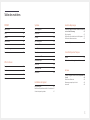 3
3
-
 4
4
-
 5
5
-
 6
6
-
 7
7
-
 8
8
-
 9
9
-
 10
10
-
 11
11
-
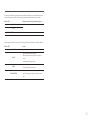 12
12
-
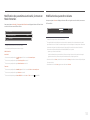 13
13
-
 14
14
-
 15
15
-
 16
16
-
 17
17
-
 18
18
-
 19
19
-
 20
20
-
 21
21
-
 22
22
-
 23
23
-
 24
24
-
 25
25
-
 26
26
-
 27
27
-
 28
28
-
 29
29
-
 30
30
-
 31
31
-
 32
32
-
 33
33
-
 34
34
-
 35
35
-
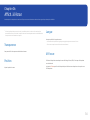 36
36
-
 37
37
-
 38
38
-
 39
39
-
 40
40
-
 41
41
-
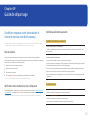 42
42
-
 43
43
-
 44
44
-
 45
45
-
 46
46
-
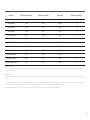 47
47
-
 48
48
Samsung C34J791WTN Manuel utilisateur
- Taper
- Manuel utilisateur
- Ce manuel convient également à
Documents connexes
-
Samsung C34F791WQN Manuel utilisateur
-
Samsung S34E790C Manuel utilisateur
-
Samsung U28H750UQU Manuel utilisateur
-
Samsung C27F591FDI Manuel utilisateur
-
Samsung C27F591FDC Manuel utilisateur
-
Samsung C27F591FDC Manuel utilisateur
-
Samsung C49HG90DMI Manuel utilisateur
-
Samsung LU28R550UQUXEN Manuel utilisateur
-
Samsung C49RG90SSU Manuel utilisateur
-
Samsung C27H580FDU Manuel utilisateur